बेस्ट स्टीम टिप्स और ट्रिक्स जो आपको जानना जरूरी है
स्टीम(Steam) सबसे लोकप्रिय गेम स्टोर में से एक है जो सभी प्लेटफार्मों पर फैला है और गेमर्स को सबसे अच्छा अनुभव प्रदान करता है। यदि Xbox One और PS 4 कंसोल के लिए है, तो स्टीम (Steam)विंडोज पीसी(Windows PC) के लिए है ।

भाप युक्तियाँ और चालें
इस पोस्ट में, मैं कुछ बेहतरीन टिप्स और ट्रिक्स साझा कर रहा हूं, जिन्हें आपको स्टीम(Steam) का उपयोग करते समय पता होना चाहिए ।
- अपनी लाइब्रेरी में नॉन-स्टीम गेम्स जोड़ें
- अपने स्टीम गेम्स को वर्गीकृत और छुपाएं
- बैकअप / स्टीम गेम्स को पुनर्स्थापित करें
- अपने स्टीम(Steam) खाते को सुरक्षित करने के लिए स्टीम गार्ड(Steam Guard) सक्षम करें
- परिवार के साथ खेल साझा करना
- एन्हांस्ड स्टीम के साथ पावर-अप
- रिमोट डाउनलोड गेम्स
- गेम डाउनलोड ऑप्टिमाइज़ करें
- अपने ड्राइवर्स को अपडेट रखें।
1] अपनी लाइब्रेरी में नॉन-स्टीम गेम्स जोड़ें(Add)
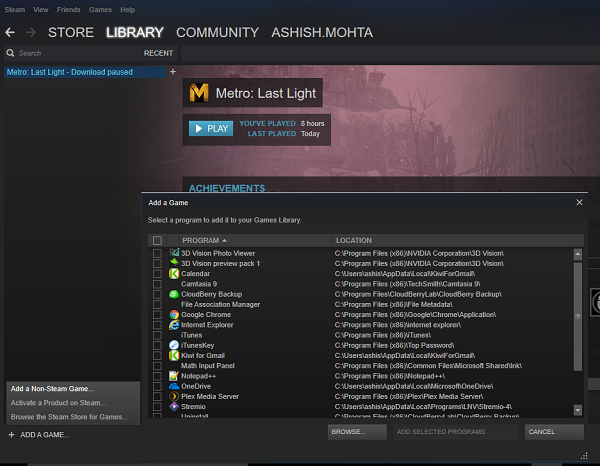
- गेम के नीचे बाईं ओर एक गेम जोड़ें( Add a game) लिंक पर क्लिक करें> एक नॉन-स्टीम गेम जोड़ें चुनें।(Add a Non-Steam Game.)
- यह आपको आपके विंडोज 10 पीसी पर इंस्टॉल किए गए प्रोग्रामों की एक सूची देगा।
- उस गेम का चयन करें जो एक गेम है(Select the one which is a game) , या आप गेम के EXE को खोजने के लिए ब्राउज़(browse to find the EXE) कर सकते हैं , और उसका चयन कर सकते हैं।
- इसे पोस्ट करें; आप यहां से गेम लॉन्च कर सकते हैं।
2 ] अपने स्टीम गेम्स को (Games)वर्गीकृत(] Categorize) और छुपाएं(Hide)
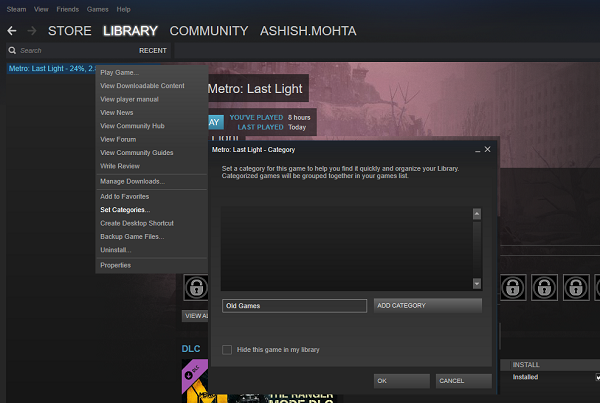
यदि आप स्टीम स्टोर(Steam Store) से डाउनलोड किए गए खेलों के लिए अपनी खुद की श्रेणियां चाहते हैं, तो आप उन्हें बहुत आसानी से बना सकते हैं। यह बहुत काम आता है जब आपके पास खेलों के कई संस्करण होते हैं, और आप उन्हें केवल एक ही स्थान पर एक साथ रख सकते हैं।
- किसी भी गेम पर राइट-क्लिक करें(Right-click) या एकाधिक गेम चुनें, और फिर श्रेणियाँ सेट करें(Set Categories) चुनें ।
- यहां आप एक नई श्रेणी बना सकते हैं या मौजूदा में जोड़ सकते हैं।
- यहां एक और बोनस विकल्प है कि उन खेलों को चेकबॉक्स का चयन करके छुपाया जाए जो कहता है कि इस गेम को लाइब्रेरी में छिपाएं( Hide this game in the library) ।
3] बैकअप / स्टीम गेम्स को पुनर्स्थापित करें
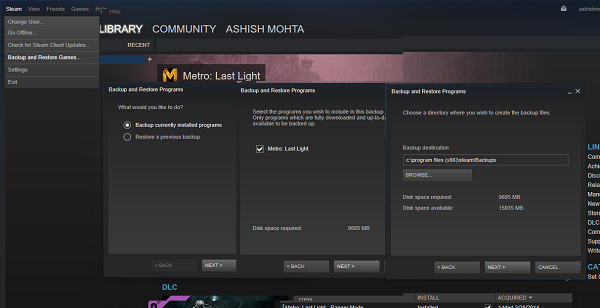
आपके द्वारा नियमित रूप से खेले जाने वाले खेलों का बैकअप लेना हमेशा एक अच्छा विचार है। वे न केवल आपको उन्हें फिर से डाउनलोड करने से बचाएंगे बल्कि यह भी सुनिश्चित करेंगे कि यदि आपकी प्रगति इसे ऑनलाइन सहेजती नहीं है तो आपकी प्रगति सहेजी जाती है।
- ओपन गेम लाइब्रेरी
- एक या एक से अधिक गेम चुनें, और फिर बैकअप चुनें। Steam > Backup / Restore को भी फॉलो कर सकते हैं और वहां से फॉलो कर सकते हैं।
- स्टीम केवल उन्हीं खेलों का बैकअप लेता है जो अपडेट और डाउनलोड किए जाते हैं।
- इसके बाद, उन खेलों के लिए एक गंतव्य चुनें, और सहेजें।
बहाली इसके ठीक विपरीत है। आपको बैकअप फ़ोल्डर को इंगित करने की आवश्यकता है, और चीजें वहां से सीधी हैं।
4] अपने स्टीम(Steam) खाते को सुरक्षित करने के लिए स्टीम गार्ड को सक्षम करें(Enable Steam Guard)
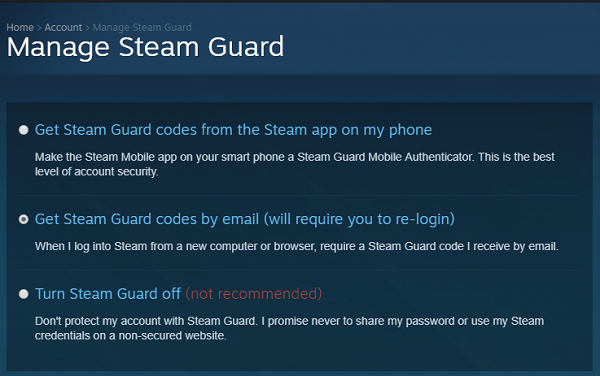
यदि आप बहुत सारे भुगतान वाले खेलों के साथ स्टीम(Steam) में भारी निवेश करते हैं , तो यह समय है कि आप स्टीम गार्ड(Steam Guard) को सक्षम करें । यह स्टीम(Steam) द्वारा यह सुनिश्चित करने के लिए पेश की जाने वाली एक सुविधा है कि कोई भी आपकी अनुमति के बिना आपके खाते तक नहीं पहुंचता है। बहुत सारे गेम वाले गेम को अच्छे पैसे में बेचा जा सकता है।
Settings > Account > Manage Steam Guard Account Security पर जाएं । यह आपको वेबसाइट पर ले जाएगा, और फिर आप स्टीम गार्ड(Steam Guard) सेट कर सकते हैं । आप अपने फोन पर स्थापित स्टीम ऐप(Steam App) का उपयोग करके 2-कारक प्रमाणीकरण का उपयोग करना चुन सकते हैं या ईमेल द्वारा कोड प्राप्त करना चुन सकते हैं। यह सुनिश्चित करेगा कि आपका गेम किसी अन्य पीसी पर उपयोग नहीं हो रहा है।
5] परिवार के साथ खेल साझा करना
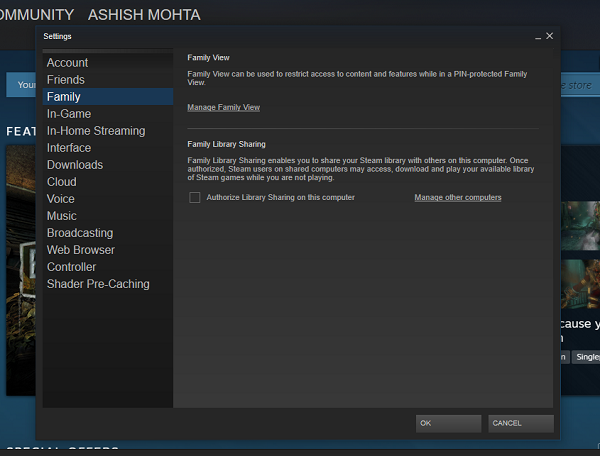
स्ट्रीम परिवार के साथ गेम साझा करने के लिए एक मूल समाधान प्रदान करता है। यह विंडोज 10(Windows 10) और एक्सबॉक्स फैमिली(Xbox Family) सेटिंग्स के बराबर है , और कुछ जगहों पर तो और भी बेहतर है। मेनू में, Settings > Family पर जाएं . यहां आपके पास दो विकल्प हैं
- पारिवारिक दृश्य प्रबंधित करें:(Manage Family View:) इसका उपयोग यह प्रतिबंधित करने के लिए किया जाता है कि कौन सामग्री का उपयोग कर सकता है, और पिन(PIN) लॉक के साथ सुविधाओं का उपयोग कर सकता है।
- फ़ैमिली लाइब्रेरी शेयरिंग:(Family Library Sharing:) यह आपको इस पीसी पर इंस्टॉल किए गए गेम को इस कंप्यूटर पर अन्य लोगों के साथ साझा करने देता है। एक बार जब आप पारिवारिक दृश्य(Family View) का उपयोग करके पहुंच प्रदान कर देते हैं, तो अन्य लोग आपके खाते में उपलब्ध गेम को डाउनलोड कर सकते हैं और जब आप नहीं होते हैं तो खेल सकते हैं।
6] एन्हांस्ड स्टीम के साथ पावर-अप
यह एक ब्राउज़र एक्सटेंशन है जो आपके शॉपिंग अनुभव को बढ़ाता है। आपको अधिक देखने को मिलता है, आपकी इच्छा सूची के अनुसार अनुकूलित किया जाता है, आपको अधिक छूट मिलती है, इत्यादि। नीचे(Below) सूची है।
- उन खेलों को हाइलाइट करना जो आपके पास पहले से हैं।
- अपनी इच्छा सूची में खेलों को हाइलाइट करना।
- आपके पास पहले से मौजूद गेम के आधार पर बंडल छूट की सही गणना करना।
- आपको दिखा रहा है कि आपने अपने खाते के जीवनकाल में स्टीम पर कितना पैसा खर्च किया है।
- किसी गेम पेज पर आपके स्वामित्व वाले DLC को हाइलाइट करना।
एन्हांस्डस्टीम.कॉम(enhancedsteam.com) से एक्सटेंशन डाउनलोड करें ।
7] रिमोट डाउनलोड गेम्स
यदि आपका पीसी चालू है, तो आप कहीं से भी डाउनलोड आरंभ कर सकते हैं। आप इसे दूसरे पीसी पर या अपने फोन के लिए स्टीम ऐप का उपयोग करके कर सकते हैं।(Steam App)
- (Log)अपने कंप्यूटर या मोबाइल डिवाइस से अपने स्टीम खाते में ऑनलाइन लॉग इन करें।
- पृष्ठ के शीर्ष पर अपने स्टीम व्यक्तित्व पर क्लिक करके और फिर सेकेंडरी नेविगेशन बार में गेम्स(Games) पर क्लिक करके अपनी गेम सूची पर जाएं।(Games)
- आप यह पता लगाने के लिए फ़िल्टर का उपयोग कर सकते हैं कि कौन से गेम अभी इंस्टॉल किए जाने हैं।
- अपने गेम का पता लगाएँ और अपना रिमोट डाउनलोड शुरू करने के लिए इंस्टॉल बटन पर टैप करें।
8] गेम डाउनलोड ऑप्टिमाइज़ करें
स्टीम खोलें> सेटिंग्स> डाउनलोड करें।
एकाधिक फ़ोल्डर सेटअप करें: (Setup Multiple Folders: ) स्टीम आपको गेम को एक अलग फ़ोल्डर में डाउनलोड करने की अनुमति देता है। यह उपयोगी है यदि आप किसी ड्राइव या बाहरी संग्रहण पर संग्रहण स्थान से बाहर हो रहे हैं। अगली बार जब आप कोई गेम डाउनलोड करेंगे, तो यह आपको गंतव्य चुनने देगा।
डाउनलोड स्पीड प्रबंधित करें: (Manage Download Speed: ) आप गेम डाउनलोड करते समय प्रतिबंध लगा सकते हैं, ऑटो अपडेट सेट कर सकते हैं और यहां तक कि इसे थ्रॉटल भी कर सकते हैं। उपयोगी जब आपके पास पीसी पर करने के लिए कुछ और समय हो।
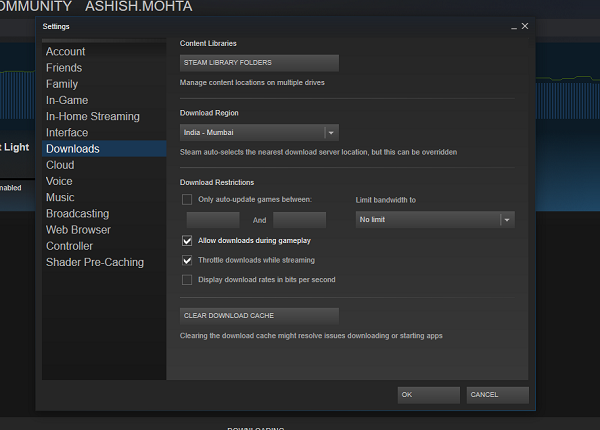
दूसरा गेम खेलते समय एक गेम डाउनलोड करें:(Download a game while playing another one:) अधिकांश मल्टीप्लेयर गेम में बैंडविड्थ की आवश्यकता होती है। इसलिए यह सुनिश्चित करने के लिए कि वे पीछे न रहें, जब भी आप खेलते हैं, कोई भी गेम जो डाउनलोड हो रहा है वह रुक जाता है। हालाँकि, यदि आपके पास गेम और डाउनलोड दोनों को संभालने के लिए पर्याप्त बैंडविड्थ है, तो आप इसे हमेशा अक्षम कर सकते हैं।
- (Hover)View Menu > Settings > Downloads पर होवर करें
- उस बॉक्स को चेक करें जो कहता है कि गेमप्ले के दौरान डाउनलोड की अनुमति दें।(Allow download during gameplay.)
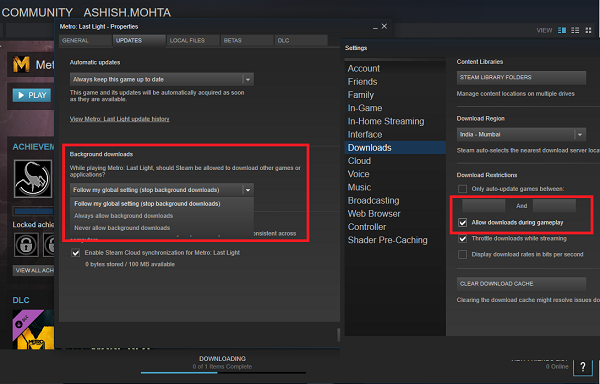
आप इसे प्रति-गेम के आधार पर भी कर सकते हैं। गेम पेज> राइट-क्लिक> Properties > Updates > Background डाउनलोड पर जाएं। यहां आप या तो वैश्विक सेटिंग्स का पालन करना चुन सकते हैं या हमेशा अनुमति दे सकते हैं या इस गेम को खेलते समय कभी भी पृष्ठभूमि डाउनलोड की अनुमति नहीं दे सकते हैं।
टिप(TIP) : स्टीम डाउनलोड धीमा(Steam downloads slow) ?
9] अपने ड्राइवर्स को अपडेट रखें
स्टीम(Steam) जांच सकता है कि आपके ग्राफिक्स कार्ड के लिए नए ड्राइवर हैं या नहीं। यदि आप आमतौर पर अपडेट देखने से चूक जाते हैं, तो स्टीम(Steam) आपके लिए यह कर सकता है, जब भी आपको एक मिले। मेनू में, Steam > Check फॉर वीडियो(Video) ड्राइवर अपडेट पर जाएं। अगर कुछ नया है, तो आपको संकेत दिया जाएगा। [ अद्यतन(UPDATE) : ऐसा लगता है कि स्टीम के नवीनतम संस्करण में हटा दिया गया है]।
ये कुछ बेहतरीन थे जिनका मैंने अब तक उपयोग किया था। मुझे यकीन है कि आपके पास भी आपके पसंदीदा हैं, तो हमें टिप्पणियों में बताएं।(These were some of the best ones I had used until now. I am sure you have your favorites too, so let us know in the comments.)
Related posts
बेस्ट नोटपैड++ टिप्स और ट्रिक्स जिनका आपको उपयोग करना चाहिए
बेस्ट विवाल्डी ब्राउजर टिप्स एंड ट्रिक्स
विंडोज 10 के लिए बेस्ट फाइल एक्सप्लोरर टिप्स एंड ट्रिक्स
नोट लेने वाले ऐप को प्रभावी ढंग से उपयोग करने के लिए सर्वश्रेष्ठ एवरनोट टिप्स और ट्रिक्स
बेहतर माइक्रोब्लॉगिंग के लिए सर्वश्रेष्ठ ट्विटर टिप्स और ट्रिक्स
आवश्यक अमेज़न प्राइम वीडियो टिप्स और ट्रिक्स
स्टीम पर गेम का रिफंड कैसे करें
स्टीम गेम्स का बैकअप कैसे लें
स्टीम गेम्स को दूसरी ड्राइव पर कैसे ले जाएं
विंडोज मेल ऐप टिप्स और ट्रिक्स
9 बेस्ट पोकेमॉन गो टिप्स एंड ट्रिक्स
स्टीम पर स्क्रीनशॉट कैसे लें
स्टीम "लंबित लेनदेन" त्रुटि को कैसे ठीक करें
स्टीम में डिस्क लिखने की त्रुटि को कैसे ठीक करें
स्टीम डाउनलोड को तेज करने के 4 तरीके
21 सर्वश्रेष्ठ iPadOS 15 युक्तियाँ और तरकीबें
छोटी टीम चैट को प्रबंधित करने के लिए सुस्त युक्तियाँ और तरकीबें
सबसे उपयोगी फेसबुक ऐड-ऑन, टिप्स और ट्रिक्स
माइक्रोसॉफ्ट आउटलुक टिप्स एंड ट्रिक्स और ईबुक डाउनलोड
विंडो मोड में स्टीम गेम्स कैसे खोलें
